Для начала скачаем программу » WinNTSetup » есть и другая версия программы, в этом случае: качайте тут . Смотрите какая вам подойдёт. При помощи этой программы мы легко установим Windows 10 ., будь это и Windows 7/8.1 .
Многие пользователи писали, чтобы я показал несколько способов установки » Windows » на внешний накопитель и пользуясь случаем я вам сегодня наглядно напишу как это сделать.
Правой кнопкой по » Меню пуск» — » Управление дисками «. Размер моего внешнего диска на 465 ГБ .
Если хотите создать 2 независимых загрузчика » Windows 10 » и » Windows 11 » то переходите по этой ссылке .
Диск 1 Базовый внешний накопитель:
В консоли управления мы видим два жёстких диска. Один » Диск 0 Базовый » — это мой текущий диск на котором стоит моя текущая система, а второй » Диск 1 Базовый » — это внешний жёсткий диск подключённый через специальный переходник ( Карман ).Вот нак него мы и будем устанавливать » Windows 10 «. Наш диск не распределён он не отображается в папки проводника потому что не задана буква диску. Это легко исправить. Жмём на вкладку » Создать простой том » в этом окне жмём » Далее .»
Установка Windows 10 WinNTSetup
Мастер создания томов:
После чего попадаем в другое окно где нам предлагают выбрать размер » Тома «. Я хочу дать небольшое количество ГБ, думаю что 65 мне вполне хватает, значит 65 умножаю на 1024 и получаю результат 66560 МБ. Вы спросите, а почему я сделал такое умножение, а очень просто хочу чтобы у меня раздел был ровно тому значению которое мне подходит, не больше и не меньше.
Вы можете любую цифру умножить 1024 и будет ровный результат с объёмом вашего диска. Я вписываю своё значение и жму » Далее «.
В этом окне можно поменять букву диска на какую вы хотите, для этого нужно кликнуть по стрелочке и раскроется список. Я оставляю всё по умолчанию и жму » Далее «.
Формат «NTFS» и метка тома:
В этом окне я оставляю файловую систему » NTFS » и вписываю «Метку тома» под название » Внешний диск 1 » и жму » Далее «.
В этом окне » Завершение мастера создания простого тома » жму » Готово «.
Первичный раздел на ( 65 ГБ ) отформатирован в файловую систему » NTFS «, где будет установлена cистема » Windows 10 » и присвоена буква «F «. А второй раздел под файлы теперь объёмом ( 400 ГБ ) и он не распределён так как не присвоена ему буква » Диска «. При желании вы таким же методом можете создавать ещё разделы, всё на ваше предпочтение. Снова на втором разделе диска жмём » Создать простой том » и жму » Далее «.
Всё жмём по умолчанию если не хотите создавать разделы просто пропускаете нажимая на вкладку » Далее «. А в этом окне, пишем второму разделу свою метку тома под названием » Внешний диск 2 «, после чего жмём » Далее «.
Установка Windows 10 на флешку с помощью WinNTSetup
Здесь то же самое ничем не отличаются вкладки окон, жмём » Готово «. Чтобы завершить работу с разделами дисков нам нужно сделать первичный раздел на ( 65 ГБ ) в контекстном меню Активным .
Делаем раздел Активным:
Как видим у нас первичный, основной раздел стал Активным .
Активный первый раздел:
Распаковываем архив программы » WinNTSetup «, копируем пароль и вставляем.
Распаковать можно программой «7zip»:
Запускаем от имени администратора .
После запуска программы вышло окно в котором нужно согласиться со скачиванием некоторых файлов » ADK «, жмём » Ок «.
Жмём «Загрузить».
Фалы загружены и открылась программа. Нам нужна вкладка как на рисунке, смотрите чтобы была выделена та вкладка: Выделено красной меткой.
После чего нам нужно подключить » iso — образ Windows 10 «. Это сделать просто: Кликаем по образу два раза или правой кнопкой по образу и » Подключить «.
Наш образ подключен в виртуальном дисководе.
Виртуальный дисковод куда смонтировался, подключился «iso — образ».
В программе WinNTSetup — нам нужно указать путь к установочному файлу под названием » install.wim » или » install.esd » который находиться в виртуальном дисководе, раннее подключённый нами образ. Нажимаем на вкладку » Выбрать «.
Находим подключённый образ » Виртуальный дисковод » — » Sources » -» install.esd «, выделяем его — жмём «Открыть «.
Теперь видим полный путь: ( H: sourcesinstall.esd ) к нашему установочному файлу » install.esd «. После чего жмём на вторую вкладку ниже на пункт » Выбрать » для того чтобы указать раздел куда будет устанавлен загрузчик для » Windows 10 «.
В этом окне указываем путь к первичному разделу под названием » Внешний диск 1 » на (65 ГБ ) под буквой (F) , выделяем его и жмём » Выбор папки «.
В третьем окне указываем путь для того куда будет установлена система » Windows 10 «. Так же указываем путь к первичному разделу под названием » Внешний диск 1 » на (65 ГБ ) под буквой (F) , выделяем его и жмём » Выбор папки «.
Я выделил букву ( F ) чтобы было наглядно видно, что во второй вкладке мы указывали первый раздел диска и во второй то же самое тот же раздел, то есть и загрузчик и система на одном первичном разделе.
В следующим окне » Параметры » можете выбрать редакцию » Windows » какую пожелаете.
Выбирайте доступную редакцию:
Вы не смотрите что написано » Windows 10 Pro » или » Windows 10 Домашняя «, версия 20H1 , скорее всего не обновлены базы в этой программе. Выбирайте свою редакцию, а на выходе у вас будет та версия которая соответствует вашем «i so — образу «.
Если вы хотите внедрить и драйвера чтобы потом не искать и не устанавливать их, то я напишу команду и вы можете скопировать без проблем. Как копировать драйвера можно посмотреть видеоинструкцию на моём сайте : На канале YouTube : На канале Яндекс Дзен : Прочитать статью с командами .
Экспорт драйверов:
Создайте в корне диска С: папку под названием driversbackup . Введите команду — Ком. Строку запускаем от имени администратора . Команда будет выглядеть так:
pnputil.exe /export-driver * c:driversbackup
Жмём = Enter .
(где C:driversbackup папка с драйверами). Ваши драйвера скопируются в эту папку, после чего в программе ставим галочку на вкладке » Драйверы «.
Выделяем папку с драйверами и жмём на вкладку » Выбор папки «. Драйвера мгновенно подключаться, если есть у вас файлы ответов то соответственно ставьте галочку. Вот так будут выглядеть наши настройки. И это ещё не всё, нажимаем на вкладку » Оптимизация «.
В этом выпадающем окне ставьте галочки на нужные вам пункты. Где помечено красным квадратом я поставил галочки чтобы после установки не заходить в параметры.
Прежде чем продолжить убедитесь что у вас горят все три зелёные кнопочки как на скриншоте. Если у вас жёлтая кнопка или красная , то значит вы что, то не так сделали или что-то пропустили, или указали на разделы неправильно. Проверьте ещё раз, а если понадобиться то отформатируйте разделы заново прям в программе нажимая на букву (F) :
Примечание: Смотрите не форматируйте случайно ваши разделы, а только на внешнем жёстком диске я вас предупредил, будьте внимательны. После чего смело жмём на вкладку » Установка «.
В выпадающем окне на пункте » Использовать BootSect для загрузчика » жмём на галочку и выбираем свой пункт.
В моём случае я выбираю » BIOS «. Так как у меня устаревший » Legacy BIOS » у вас может быть » UEFI «, жмём » Ок «. В этом окне идёт распаковка образа.
Источник: dzen.ru
WinNTSetup: как пользоваться программой

WinNTSetup – это программа для создания загрузочной флешки. Имея образ операционной системы Win7/8.1/10 или сервера 2008/2012, пользователь легко и просто сделает из него установочный пакет на переносном накопителе. Все о программе WinNTSetup, как пользоваться ею, вы узнаете из нашей статьи.
Что это за приложение, где скачать и как установить
С помощью этого приложения разворачивают ОС Windows, Linux на другом локальном диске, не выходя в BIOS и не перезагружая ноутбук или компьютер. Программа позволяет проводить эту процедуру без использования загрузочных дисков прямо из-под той Windows, которая сейчас открыта перед пользователем.
Перед тем как узнать, как пользоваться WinNTSetup, ее нужно скачать и установить.
Дистрибутив программы WinNTSetup находится на официальном сайте. Чтобы его скачать, пользователю потребуется зайти на страницу разработчика и кликнуть по кнопке «Скачать WinNTSetup».

В папку «Загрузки» закачается архив с этой программой. Пользователю нужно будет сделать следующее, чтобы начать работать с WinNTSetup:
- Зайдите в папку «Загрузки» и кликните двойным щелчком мыши по скачанному архиву.

- В открывшемся архиве найдите папку с установочным файлом и с расширением .exe.

- Двойным щелчком мыши кликните по установочному файлу и кликните по кнопке «Ок». Программа откроется, и вы сможете создать загрузочный флеш-накопитель.

Внимание! В архиве, скачанном с официального сайта, находится уже готовая портативная утилита, которая не требует установки на ноутбук или ПК. Пользователь может перенести папку с файлами из архива на рабочий стол или в любое другое удобное место.
Как инсталлировать ОС Windows 10 с помощью WinNTSetup
Перед тем как инсталлировать ОС Windows на второй локальный диск, нужно создать виртуальный накопитель с расположенным в нем ISO-образом Win10.
- Находите ISO образ в своей системе и кликаете по нему правой кнопкой мыши. Выбираете пункт «Открыть с помощью». В открывшемся списке кликаете по «Daemon Tools».

- С помощью этой программы система автоматически создаст виртуальный привод с нужной ОС.
Для информации! Если у вас ОС Win10, то вы сможете создать привод с помощью штатной кнопки «Подключить». Для этого находите образ и кликаете по нему правой кнопкой мыши. Выбираете пункт «Подключить».

Теперь следует запустить WinNTSetup. В графе «Путь к установочным файлам» выбирают виртуальный привод и файл «Install.wim» или «Install.esd» в папке «Sources».

Система автоматически выбирает раздел Z во второй графе программы. Поэтому его не трогают. Он нужен для загрузки специальных файлов ОС.

В третьей графе программы выбирают тот диск, на который вы будете накатывать Windows 10. Он должен быть уже отформатированным или же его можно отформатировать, кликнув по клавише «F» напротив вы кнопки «Выбрать».
После произведенных настроек нажимают на клавишу «SetUp» и начинается процесс установки. Теперь вы сможете свернуть окно, показывающее установку ОС. Об окончании установки программа оповестит вас и попросит перезагрузить компьютер.

Вы выбираете перезагрузку. Перед загрузкой новой системы вас встретит меню загрузчика, где вам предстоит выбрать вторую, только что установленную ОС и пройти шаги развертывания Windows.
Как работать с WinNTSetup
WinNTSetup работает по следующему принципу:
- Пользователь задает определенные параметры в окне утилиты.
- Запускает процесс, кликнув по кнопке «Setup».
- Процедура выполнения задачи начнется в фоновом режиме.
Программа WinNTSetup помимо накатывания операционной системы на жесткий диск, позволяет сразу установить драйвера или оптимизироваться систему.
Кнопка «Add Drivers» в левом нижнем углу окна приложения позволяет добавить папку с драйверами к ОС. Добавленные драйвера будут автоматический установлены после того, как система встанет на жесткий диск. Пользователю не нужно будет самому заниматься поиском и установкой дров.

Кнопка «Tweaks» в правом нижнем углу программы позволяет заранее оптимизировать операционную систему. Здесь вы сможете выставить галочки напротив пунктов, приводящих ОС в тот вид, который вам нужен.

Например, вы можете галочкой указать установщику, что он сразу добавил ярлык «Мой компьютер» на рабочий стол.
Теперь вы знаете, как работать с WinNTSetup. Эта программа раскрывает перед вами больше возможностей, чем тот же Rufus. Ее интерфейс понятен даже для новичка, еще не понимающего все нюансы работы подобных утилит.
Приложение делает все автоматически за пользователя. От него требуется только правильно расставить жесткие диски от загрузочного к тому, на который устанавливается ОС.
Источник: onoutbukax.ru
WinNTSetup 5.2.6
 21:53 11-08-2022
21:53 11-08-2022  grazer08
grazer08  ( Администратор ) Реп. 2639 -/+
( Администратор ) Реп. 2639 -/+
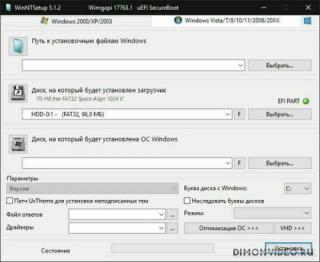
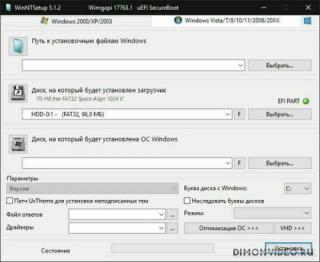
Windows Setup Tool – программа для создания дополнительного загрузочного модуля операционной системы Windows.
Является неким альтернативным инсталлятором, который позволяет установить вторую операционную систему как в свободный раздел внутреннего или внешнего жесткого диска, так и на виртуальный жесткий диск (VHD) и USB.
При этом наличие флешки или диска с дистрибутивом не обязательно.
Работает с установочными файлами WIM, SWM и ESD.
Извлечь из образа с помощью: 7-Zip, BandiZip, WinRAR или PeaZip.
Поддерживает все существующие файлы WIM (WIM / SWM (XPRESS / LZX / XPRESS HUFFMAN = Wimboot сжатие)).
Поддерживает незашифрованные файлы ESD (LZMS сжатый WIM)..
Внедрение нужных твиков для оптимизации.
Интеграция необходимых драйверов.
Интеграция в систему UxTheme.dll и файла ответов.
Возможность провести оптимизацию перед установкой.
Работает даже на самых минималистичных WinPE.
Поддерживает опцию WimBoot.
Встроенная функция создания VHD – виртуального жесткого диска, на который можно установить вторую систему.
При выборе образа версия системы будет определена автоматически.
Поддерживает опцию Windows To Go (Windows 7 и новее).
Для работы могут потребоваться права Администратора!
При первом запуске потребуется загрузка файлов Windows Automated Installation Kit!
Разработчик: JFX
Интерфейс: мультиязычный + русский
Состояние: бесплатно
Платформа: Microsoft Windows 7 x64 и новее
Примечание: может потребоватся интернет соединение при первом запуске!
WinNTSetup v.4.2.5 (3.77 Mb) — версия с полной поддержкой Windows XP/Vista и x32 систем.
Список изменений:
Fixed Feeds did not got disabled on Windows 10
Added log files wimgapi_error.log and wimlib_error.log
Added VHD-DIFF option
Added commandline option VHD-DIFF -file: -parent:
Added commandline switch for VHD-CREATE -mbresp
Added commandline switch for VHD-CREATE -vhdbootletter:<0|1>
Added commandline switch for NT6 -vhdbootfiles:<0|1>
New commandline switch -syspart and -tempdrive support VHD(X) files
Workaround: added AMD’s Shadercache to wim exclusion (buggy SecurityDeors)
Источник: dimonvideo.ru